Лучший способ изменить скорость воспроизведения Spotify для всех элементов
Существует множество причин, по которым пользователи Spotify могут захотеть изменить скорость воспроизведения, например, они заняты или просто хотят получить больше контента за меньшее время. Медленная скорость воспроизведения Spotify иногда может расстраивать. Хорошей новостью является то, что переключатель скорости звука встроен прямо в приложения Spotify.
Можете ли вы замедлить и ускорить Скорость воспроизведения Spotify? В этом посте я поделюсь с вами инструкциями по изменению скорости воспроизведения Spotify в подкастах и песнях. Просто продолжайте читать до конца, чтобы узнать об этом решении больше.
Содержание Руководство Часть 1. Можете ли вы изменить скорость воспроизведения на Spotify?Часть 2. Как изменить скорость воспроизведения Spotify на мобильном телефоне/компьютере?Часть 3. Как изменить скорость воспроизведения в веб-плеере Spotify?Часть 4. Как изменить скорость воспроизведения Spotify для любого устройства?Заключение
Часть 1. Можете ли вы изменить скорость воспроизведения на Spotify?
Можете ли вы изменить скорость воспроизведения на Spotify? Элементы управления скоростью доступны на всех устройствах Spotify. Вы можете выбрать опцию скорости от 0.5x до 3x. Но Spotify поддерживает только скорость воспроизведения подкастов. Кроме того, вы можете пользоваться функцией скорости воспроизведения Spotify только в мобильном и настольном приложении Spotify, а не в веб-плеере Spotify. Узнав эти факты, вы все еще хотите замедлять и ускорять подкасты Spotify? Следите за следующей частью!
Часть 2. Как изменить скорость воспроизведения Spotify на мобильном телефоне/компьютере?
Если вам также нравится слушать подкасты, вы можете задаться вопросом, как изменить скорость воспроизведения Spotify, чтобы улучшить качество воспроизведения. Вариант скорости, который вы можете выбрать в Spotify, включает 0.5x, 0.8x, 1x (по умолчанию), 1.2x, 1.8x, 2x, 2.5x, 3x или 3.5x и более.
Как изменить скорость музыки в Spotify с помощью мобильного телефона или компьютера? Поскольку приложение Spotify на компьютерах и мобильных телефонах выглядит по-разному, вы увидите отдельные инструкции для обоих устройств. Проверь их.
Измените скорость воспроизведения Spotify на Windows/Mac:
- Запустите приложение Spotify на Mac или Windows.
- Перейдите в раздел «Подкасты» и выберите заголовок, который вы хотите услышать в это время.
- После этого перейдите на экран «Сейчас исполняется» и найдите значок Speed Changer.
- Найдя его, щелкните значок, и вы сможете увидеть доступные скорости, которые можно использовать для скорости воспроизведения Spotify. Вы можете регулировать скорость от 0.5x до 3x.
- Чтобы воспроизвести Spotify на удвоенной или правильной скорости, выберите ту, которую вы хотите.
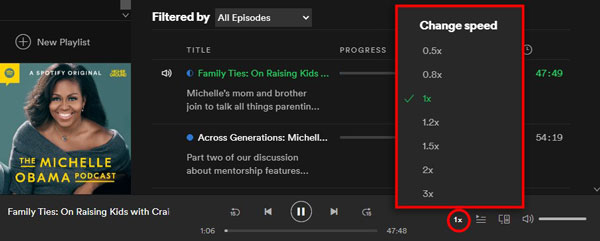
Измените скорость воспроизведения Spotify на Android/iPhone:
- Запустите приложение Spotify Music на своем мобильном телефоне.
- Воспроизведите любой подкаст, который вы хотите транслировать.
- Перейдите в окно «Сейчас исполняется», и в левой нижней части плеера вы увидите параметр скорости воспроизведения Spotify для настройки.
- Чтобы изменить скорость воспроизведения Spotify, коснитесь этого значка 1x, который вы видите, а затем выберите скорость, которая кажется вам наиболее подходящей.
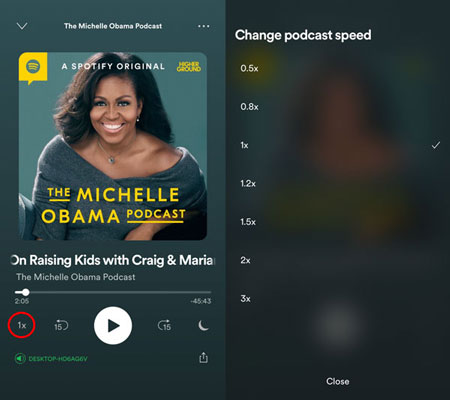
Часть 3. Как изменить скорость воспроизведения в веб-плеере Spotify?
Как мы уже упоминали, вы не можете изменить скорость воспроизведения в веб-плеере Spotify. Не волнуйся. А Расширение Chrome под названием Spotify Playback Speed может пригодиться. Это может вам очень помочь в изменении скорости воспроизведения Spotify в веб-плеере, независимо от того, хотите ли вы сделать ее быстрее или медленнее во время игры. Подробные инструкции см. ниже.
- Запустите браузер Chrome на своем устройстве.
- Найдите «Скорость воспроизведения Spotify» в интернет-магазине Chrome и нажмите «Добавить в Chrome» в качестве инструмента расширения.
- В том же браузере войдите под своей учетной записью в веб-плеере Spotify.
- При воспроизведении определенной песни Spotify вы увидите значок изменения скорости воспроизведения Spotify, расположенный рядом с кнопкой громкости.
- Щелкните значок 1.00x, чтобы настроить скорость по своему вкусу.
Однако качество звука в Spotify Web Player немного низкое. Если вы являетесь пользователем Spotify Premium, вы можете транслировать музыку со скоростью AAC 256 кбит/с. Но для бесплатного пользователя вы можете воспроизводить музыку только в формате AAC 128 кбит/с. Если вы ищете дополнительные расширения Chrome для улучшения качества воспроизведения музыки в Spotify, см. Расширение Spotify Chrome, которое вы можете попробовать >>
Часть 4. Как изменить скорость воспроизведения Spotify для любого устройства?
Поскольку официальный переключатель скорости воспроизведения Spotify ограничен только подкастами, вам придется использовать веб-плеер для настройки скорости воспроизведения песен. Тем не менее, качество звука веб-плеера недостаточно для лучшей потоковой передачи. Если вы хотите изменить скорость воспроизведения Spotify без ограничений и наслаждаться музыкой с высоким качеством звука 320 кбит/с, тогда вам понадобится загрузчик музыки Spotify под названием AMusicSoft Spotify Music Converter может быть отличным вариантом.
AMusicSoft Spotify Music Converter можно удалить DRM из файлов Spotify, чтобы вы могли получить к ним доступ за пределами приложения Spotify. Помимо удаления DRM, он также может конвертировать и загружать песни Spotify в простые выходные форматы, включая MP3, MP4, FLAC, WAV, AAC, AC3 и M4A. Изменение формата песен также является важным шагом, поскольку исходный формат файлов очень сложно воспроизвести на других устройствах.
После процесса конвертации AMusicSoft поможет с быстрой загрузкой результатов благодаря своей рабочей скорости в 5 раз быстрее. С этими файлами формата без DRM и гибкими, вы можете скачать песни Spotify в автономном режиме и перенесите их в медиаплеер, который предлагает функцию изменения скорости для изменения скорости воспроизведения.
Загрузите и конвертируйте музыку Spotify для управления своим музыкальным опытом
- Откройте браузер и найдите официальную страницу AMusicSoft. Здесь вы можете получить AMusicSoft Spotify Music Converter бесплатно. Нажмите кнопку «Загрузить», чтобы продолжить процесс загрузки.
Бесплатная загрузка Бесплатная загрузка
- Далее будет установка инструмента на ваше устройство. Через несколько минут откройте его и добавьте все песни Spotify для конвертации. Чтобы загрузить их, просто скопируйте и вставьте их ссылки или просто перетащите их в конвертер.

- Чтобы изменить скорость воспроизведения Spotify на любом устройстве, пришло время выбрать используемый выходной формат. Выберите один из упомянутых доступных форматов, а затем также выберите папку назначения.

- Затем нажмите кнопку «Конвертировать» и вскоре запустите процесс конвертации.

- Наконец, загрузите преобразованные файлы, получив их из раздела «Преобразованные» выше.
После получения файлов вы сможете воспроизводить их на устройствах, отличных от того, которое вы использовали при потоковой передаче Spotify. Обязательно выберите музыкальный проигрыватель с переключателем скорости, чтобы настроить скорость песни в Spotify.
Заключение
Исходя из того, что обсуждалось, теперь очень легко изменить скорость воспроизведения Spotify на любом устройстве без ограничений с помощью AMusicSoft Spotify Music Converter. Обязательно используйте этот рекомендуемый инструмент, так как он может предоставить вам лучшие форматы, которые наверняка доступны где угодно. С другой стороны, если вы любите подкасты, вы можете следовать приведенному выше руководству о том, как изменить скорость воспроизведения Spotify для подкастов.
Люди Читайте также
- Как изменить подписку Spotify? (Самый быстрый способ)
- Как сохранить музыку Spotify навсегда без Spotify Premium
- Как слушать Spotify в автономном режиме без загрузки?
- Как экспортировать плейлист Spotify в Excel или текстовый файл
- Лучшие Spotify Music Converter Ты должен попытаться
- Как отключить Shuffle на Spotify Android с премией и без нее
- Как настроить будильник Spotify на iPhone и на устройствах Android
- Всесторонний обзор расширения Spotify Chrome
Роберт Фабри — ярый блоггер и энтузиаст, увлеченный технологиями, и, возможно, он сможет заразить вас, поделившись некоторыми советами. Он также страстно увлечен музыкой и писал для AMusicSoft на эти темы.